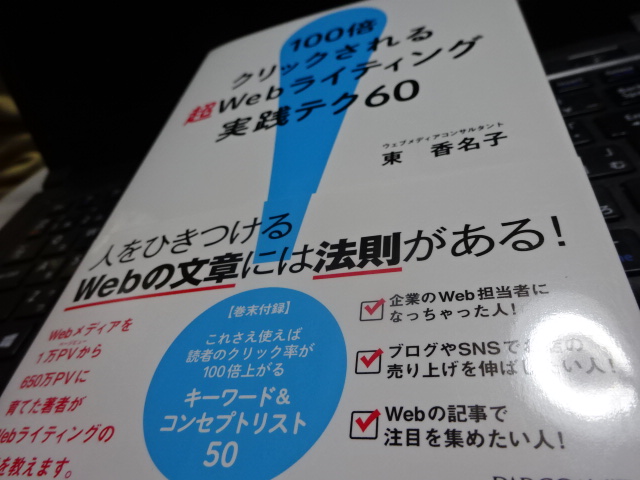ブログ記事のタイトルを変更したら、グーグルにFetch as Googleで知らせてあげよう

先日の立花Be塾で、記事のタイトルを変更したら、やること!について、ちらっと話がありました。
記事のタイトルは重要だから、気に入らないときは、バンバン変更すればいいじゃない?
なんて思っておりました。
でも、変更したら、これをしないとそのタイトルをグーグルが認識するのに時間がかかりすぎる。
だから、これです。
「Fetch as Google」。
K子ちゃんのリクエストにより、その手順を載せます!
広告
記事のタイトルを変更したら、やること・序文
記事のタイトルを変更したら、やることです。
そうじゃないといつまでたっても検索したときに、古いタイトルのままになっている、かもしれません。
あー、でも、言葉の意味とかが、イマイチわかっていないので、本当に手順だけですよ。
おまじないだとおもってやるといいです。
むつかしい話は、立花さんの記事に任せます。
ここです。
もうひとつ、Fetch as Googleとは、という記事です。
ブログ記事のタイトルを変更したら、やること・本編
1.検索する
グーグルで、「グーグルサーチコンソール」を検索します。
検索結果の一番上に、以下のようなサイトが上がってくるので、これをクリック。
Google Search Console
https://www.google.com/webmasters/tools/home?hl=ja
Search Console で所有権に関する Google 検索結果データを監視できます。
2.グーグルサーチコンソールにログインする
常にグーグルにログインしているのであれば、対象のサイト(対象のタイトルを変更したいブログ記事を書いたサイト)をクリック。

すると、左側がこんなメニューになります。
「クロール」をクリック。
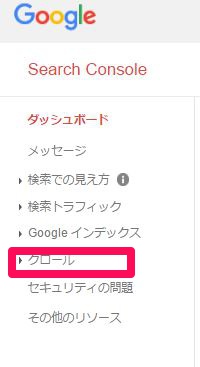
3.クロールの中のFecth as Googleをクリック
図は、こちら。
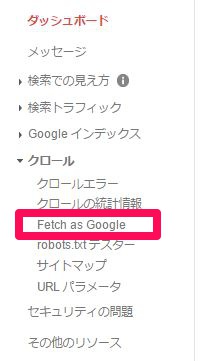
「Fecth as Google」をクリックしたら、対象のサイトのトップがでてきます。
そこに、記事のUrlを入れる。
(記事のURLは、途中から入れることになります。)
そして、赤いボタンの「取得」をクリック。
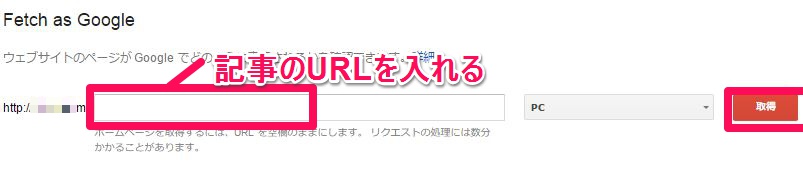
取得を押したら、すぐ下の場所に、今入れたURLが追加されるので、その「インデックス登録をリクエスト」をクリックする。

すると、こんな画面がポップアップします。
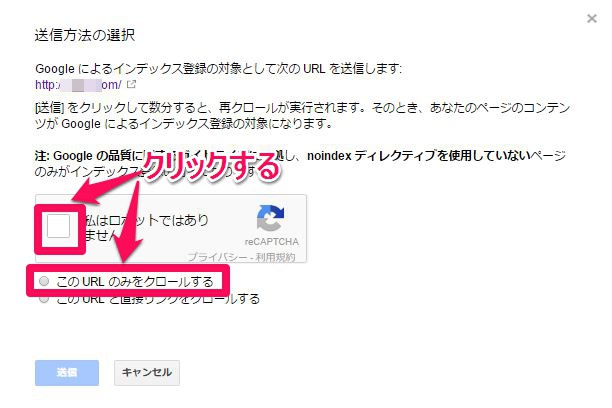
その中の、「私はロボットではありません」にチェック。
「このURLのみをクロールする」をクリック。
最後に、「送信」ボタンをクリック。
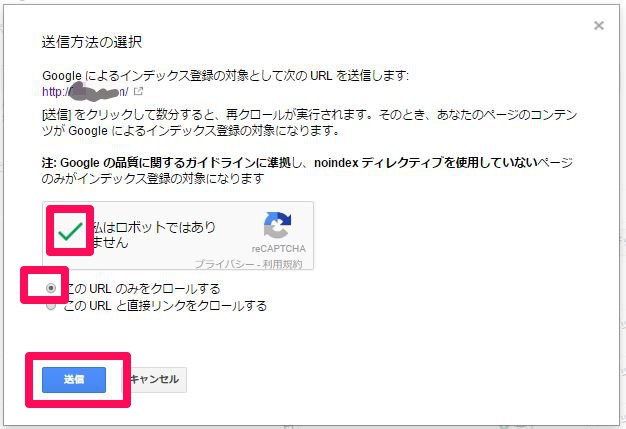
これで、タイトル変更しました、のお知らせがグーグルにいったことになります。
試してみてね。
そして、難しい話は、この辺をみるとわかるかもしれない。
あとは、ググってみるしかないけれど、記事のタイトルだけを変更する、っていうくらいなら、この手順さえ覚えておけば充分だと思います。
K子ちゃん、これで、バンバンタイトル変更してもOKだ!
ファイトだね。
以上といいたいが、まだ続く。
ところで、クロールってなんなの???
この記事を書き始めてから、クエスチョンが止まらない。
その筆頭は、「クロール」という言葉だー。
ということで、検索したら、なるほど。
でも、多分、すぐに忘れる自信満々。
というわけで、ここに貼っておこう。
関連
もっと詳しくやりたい、知りたい、とか、SEOが命の人は、こちらをチェックするといいでしょう。
広告